Jak uruchomić aplikację za pomocą SMS
Aplikacja Application Starter w Ozeki SMS Gateway może uruchomić dowolny proces lub aplikację w przypadku otrzymania wiadomości SMS. Wystarczy podać ścieżkę do pliku. Możesz również pobrać parametry z otrzymanych wiadomości SMS, aby użyć ich jako parametrów procesu lub argumentów wiersza poleceń.
Zanim przejdziesz przez ten przewodnik krok po kroku, spójrz na diagram przepływu pracy na Rysunku 1. Pamiętaj, że przychodząca wiadomość musi dotrzeć do użytkownika Application Starter w Ozeki SMS Gateway, aby mógł uruchomić żądany proces lub aplikację.
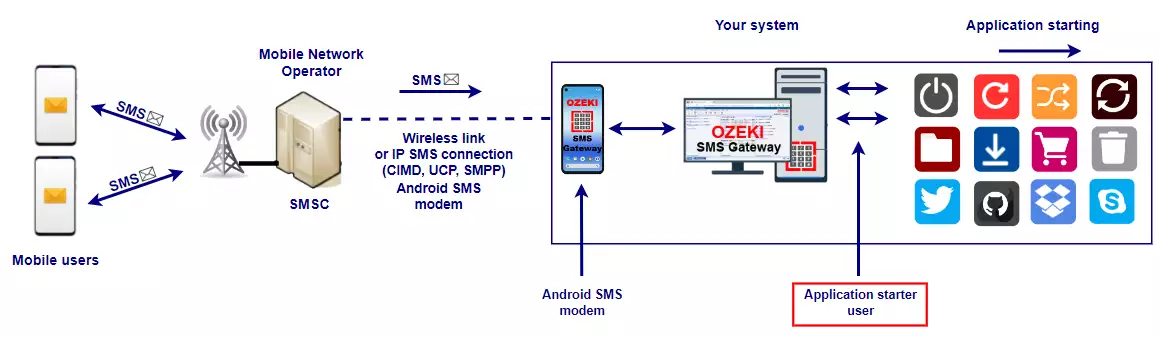
Dowiesz się, jak Twoja aplikacja uruchamia się po otrzymaniu SMS-a. Najpierw zaleca się zainstalowanie i skonfigurowanie własnego użytkownika Application Starter na wypadek otrzymania SMS-a. Należy upewnić się, że Ozeki SMS Gateway jest gotowy do odbierania SMS-ów od dostawcy SMPP lub modemu GSM.
Jak uruchomić aplikację za pomocą SMS
Aby uruchomić aplikację za pomocą SMS:
- Wybierz ikonę paska narzędzi Aplikacje
- Zainstaluj aplikację Application Starter
- Nazwij połączenie
- Wprowadź program do wykonania
- Ustaw tryb działania
- Kliknij ikonę paska narzędzi Połącz
- Dodaj nowe połączenie klienta SMPP
- Skonfiguruj usługę Ozeki
- Zezwól usłudze na interakcję z pulpitem
- Wyślij testowy SMS
Krok 1 - Utwórz połączenie Application Starter
Pierwszym krokiem jest otwarcie aplikacji SMS Gateway. Tutaj, w głównym menu, należy wybrać menu Aplikacje na pasku narzędzi. W tym menu przewiń w dół do sekcji 'Przetwarzanie przychodzących wiadomości SMS i usługi automatycznej odpowiedzi', a tutaj kliknij przycisk Instaluj dla połączenia Application Starter (Rysunek 2).
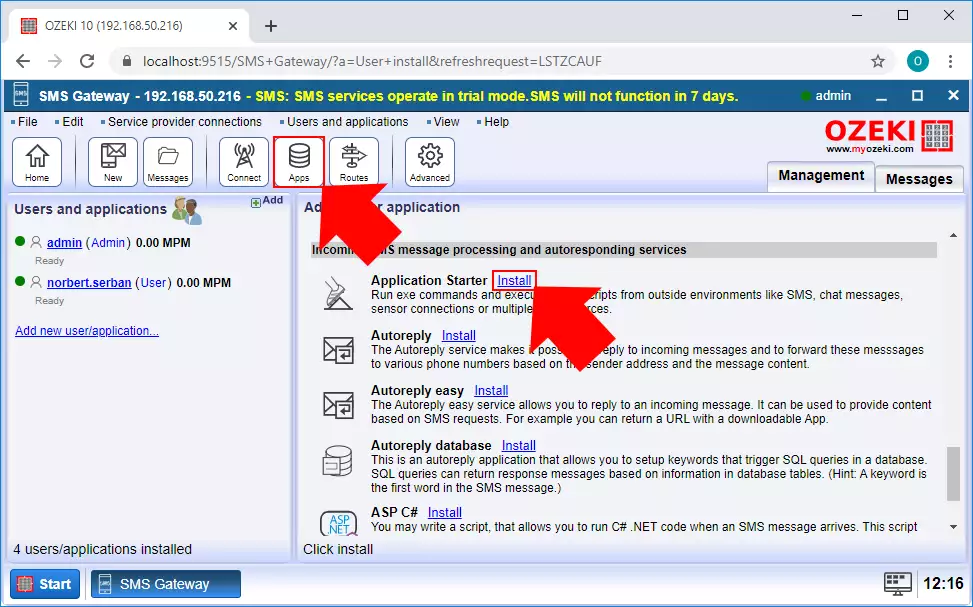
Krok 2 - Skonfiguruj połączenie Application Starter
Następnie należy skonfigurować połączenie Application Starter. Najpierw należy wpisać nazwę połączenia (Rysunek 3). Będzie ona identyfikować połączenie w systemie SMS Gateway. Następnie należy skonfigurować program, który połączenie ma wykonać. Dwa główne sposoby zostaną omówione w następnym kroku.
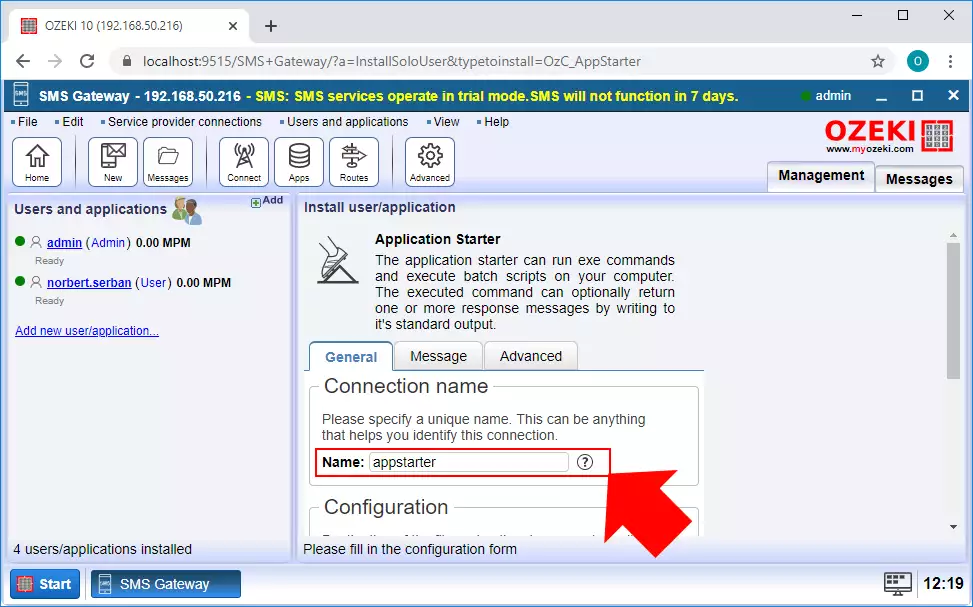
Krok 3 - Wybierz program do wykonania
Połączenie Application Starter może przetwarzać zarówno skrypty bash, jak i pliki wykonywalne zewnętrznych aplikacji. Pierwszy sposób to uruchomienie skryptu bash. W tym przykładzie należy utworzyć skrypt bash z rozszerzeniem pliku '.bat'. Jak pokazano na Rysunku 4 poniżej, należy podać pełną ścieżkę do skryptu bash. Można również dodać argumenty do wykonania. Tutaj są dwa argumenty. '$SENDER' przechowuje adres nadawcy, który wysłał wiadomość, a argument '$MSG' przechowuje samą wiadomość.
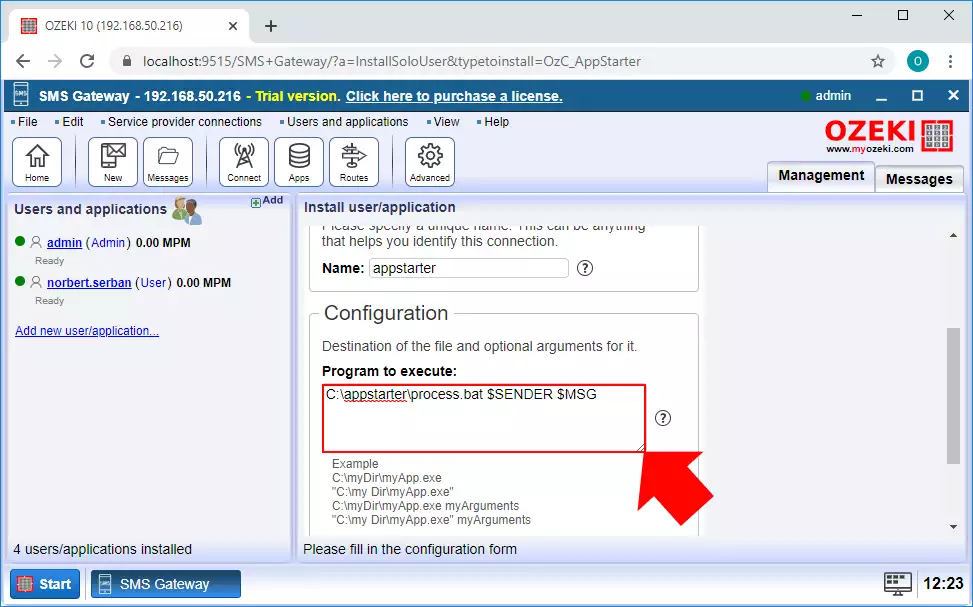
Teraz należy napisać skrypt bash. Poniższy przykład pobierze dwa argumenty, które ustawiono w połączeniu Application Starter, i zapisze je w pliku inputsms.txt. Jeśli plik jeszcze nie istnieje, skrypt go utworzy, jeśli plik istnieje, skrypt dołączy do niego nową wiadomość.
C:\process.batecho %1 %2 >> C:\inputsms.txt
Drugi sposób konfiguracji Application Starter to uruchomienie zewnętrznej aplikacji. W tym celu należy określić pełną ścieżkę aplikacji, którą chcesz uruchomić w przypadku otrzymania wiadomości. Ten przewodnik pokazuje, jak można uruchomić domyślną aplikację Notatnik za pomocą SMS-a, jak widać na Rysunku 5.
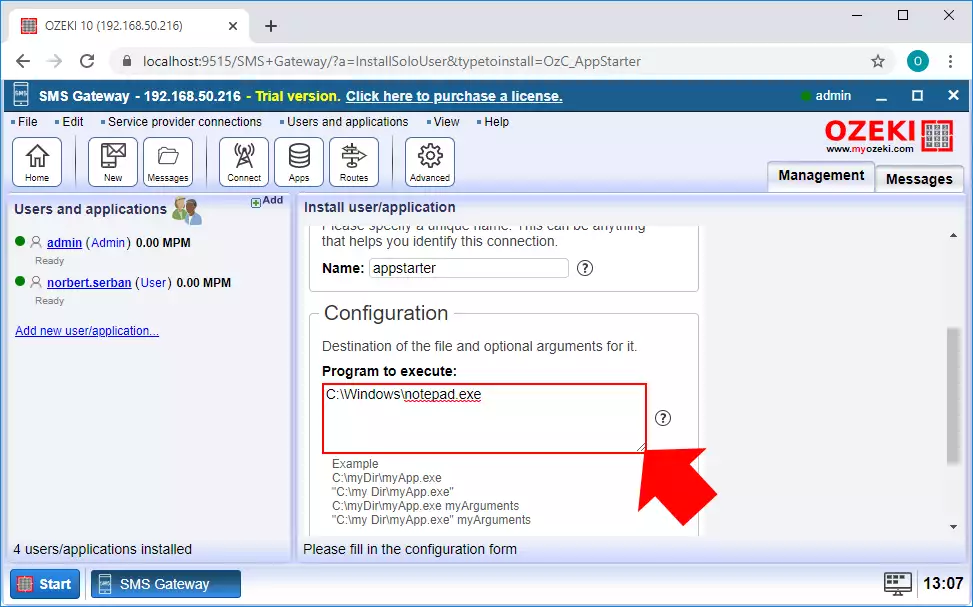
Ostatnią rzeczą, którą zdecydowanie należy skonfigurować przed utworzeniem połączenia, jest tryb działania aplikacji. Można to ustawić za pomocą opcji 'Tryb operacyjny'. Tutaj, jak widać na Rysunku 6, wybierz opcję 'Start przy wiadomości'. Dzięki temu program, który wcześniej ustawiłeś do wykonania, uruchomi się tylko w przypadku otrzymania wiadomości. Jeśli wszystko jest gotowe, możesz kliknąć OK.
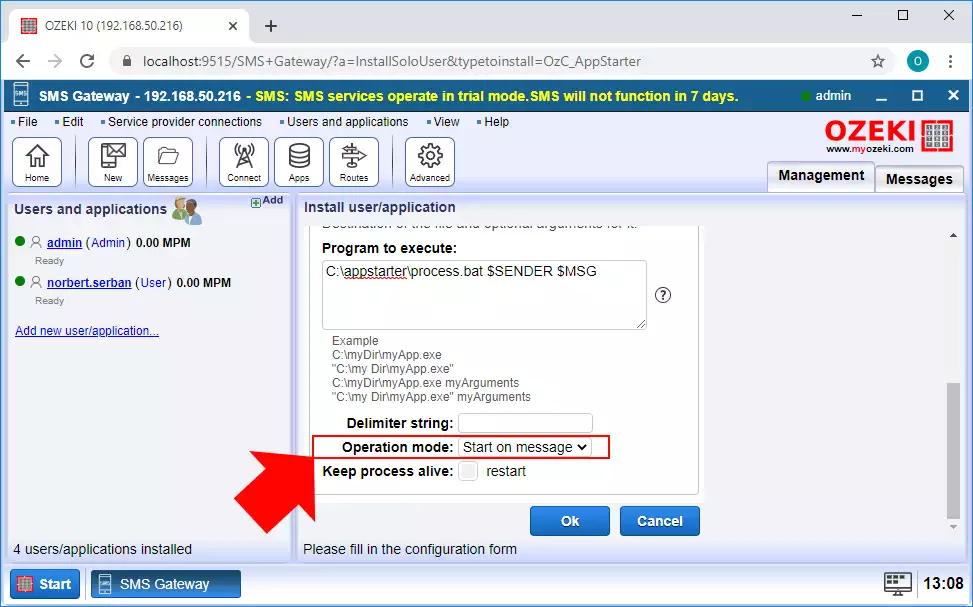
Krok 5 - Utwórz połączenie klienta SMPP
Aby móc komunikować się z członkami sieci komórkowej i odbierać wiadomość startową, potrzebujesz połączenia, które stworzy to połączenie. Będzie to połączenie klienta SMPP. Aby je utworzyć, wybierz menu Connect z paska narzędzi, a następnie, jak widać na Rysunku 7, kliknij przycisk Install przy połączeniu klienta SMPP.
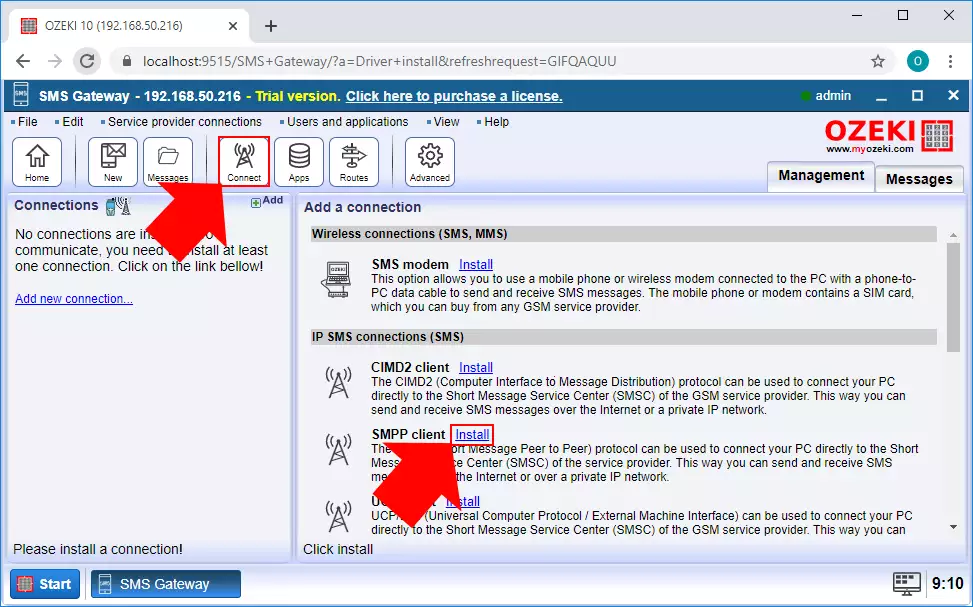
W menu konfiguracyjnym połączenia najpierw musisz wpisać nazwę dla połączenia. Następnie podaj szczegóły serwera SMPP, z którym chcesz nawiązać połączenie (Rysunek 8). Na koniec wpisz numer telefonu, za pomocą którego połączenie będzie komunikować się z siecią komórkową. Jeśli wszystko jest gotowe, możesz kliknąć OK.
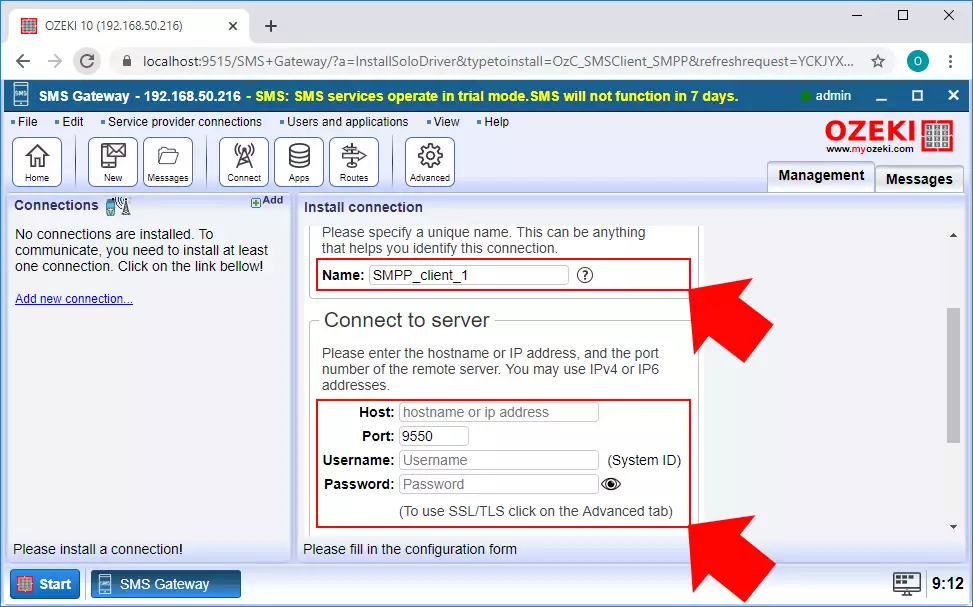
Krok 6 - Skonfiguruj usługę Ozeki
Usługa Ozeki działa w tle podczas korzystania z Ozeki SMS Gateway. Aby umożliwić Ozeki 10 uruchamianie plików za pomocą Application Starter User, należy skonfigurować tę usługę. W tym celu wybierz 'Panel sterowania' z menu Start Windows i przejdź do 'Narzędzia administracyjne/Usługi'. Znajdź 'Ozeki 10' na liście, kliknij prawym przyciskiem i wybierz 'Właściwości' (Rysunek 9).
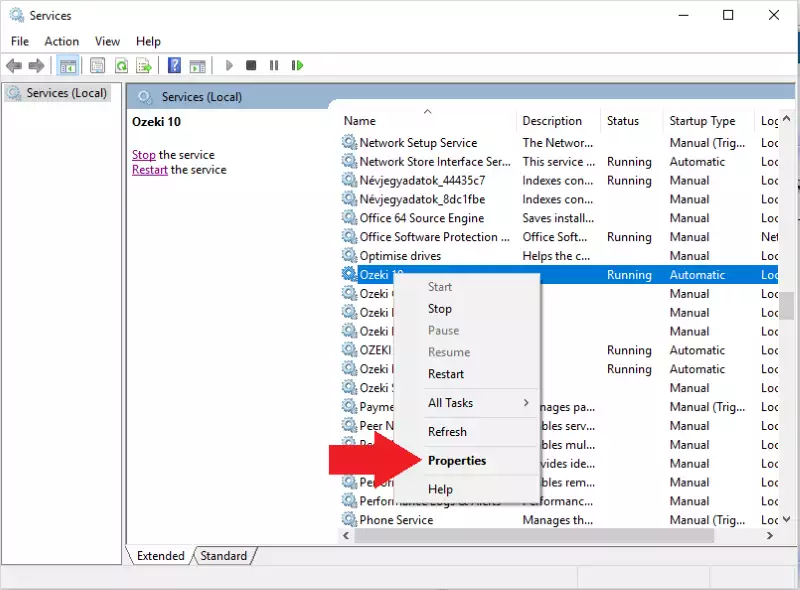
W nowym oknie, zatytułowanym 'Właściwości Ozeki 10', wybierz zakładkę 'Logowanie' i zaznacz pole wyboru 'Zezwalaj usłudze na interakcję z pulpitem' (Rysunek 10).
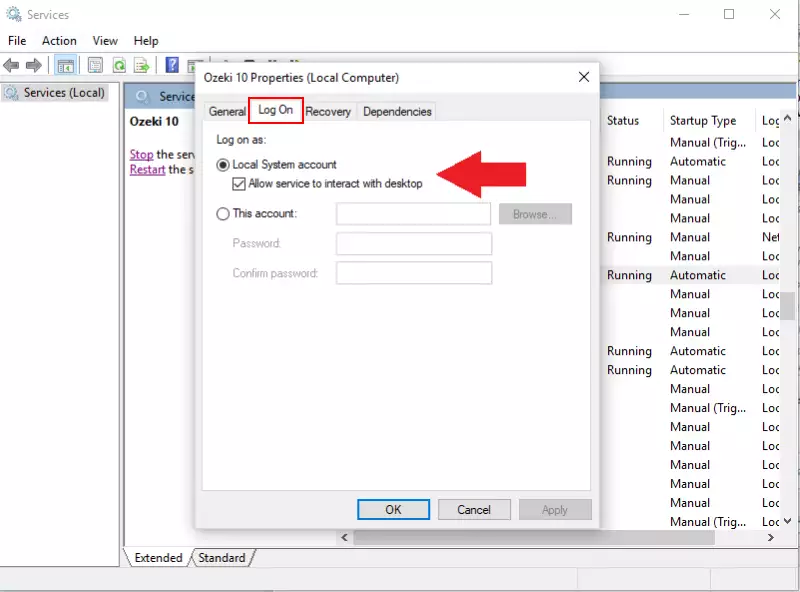
Od teraz Application Starter User Ozeki SMS Gateway będzie mógł uruchamiać dowolny proces lub aplikację, jeśli podasz właściwą ścieżkę do pliku. Plik o wybranej ścieżce zostanie uruchomiony w przypadku otrzymania wiadomości SMS.
